
Obsah:
- Autor John Day [email protected].
- Public 2024-01-30 08:23.
- Naposledy změněno 2025-01-23 14:38.

Tento Instructable I vám představí dichroické hranoly a jeden z nich použije k sestavení tříhlavňového laserového ukazovátka pomocí malých zrcadel a vadné nebo recyklované kostky kombinátoru RGB (dichroická X-kostka) z digitálních projektorů.
Pomocí 3D tištěné části zarovnám všechny optické součásti do vícebarevného laserového ukazovátka, které lze snadno držet v jedné ruce a nosit s sebou, kdykoli to budete potřebovat!
Krok 1: Co je dichroický hranol nebo kostka?


Dichroický hranol je optické zařízení, které odděluje paprsek světla na dva paprsky různých barev. Může být také použit obráceně, pro spojení dvou různě barevných paprsků do jednoho.
V digitálních projektorech jsou dichroické hranoly sestaveny do krychle, která kombinuje nezávislé červené, modré a zelené obrazy do plnobarevného obrazu pro projekci. Při použití v této aplikaci se jim říká dichroické krychle, křížové dichroické hranoly (X-kostky) nebo RGB slučovač/rozdělovač.
Můžete vyčistit dichroický hranol z rozbitého projektoru, nebo můžete levně získat tovární sekundy na eBay. Ať tak či onak, je to zajímavé zařízení, které stojí za to znovu použít pro zajímavé optické experimenty!
Krok 2: Shromážděte materiály
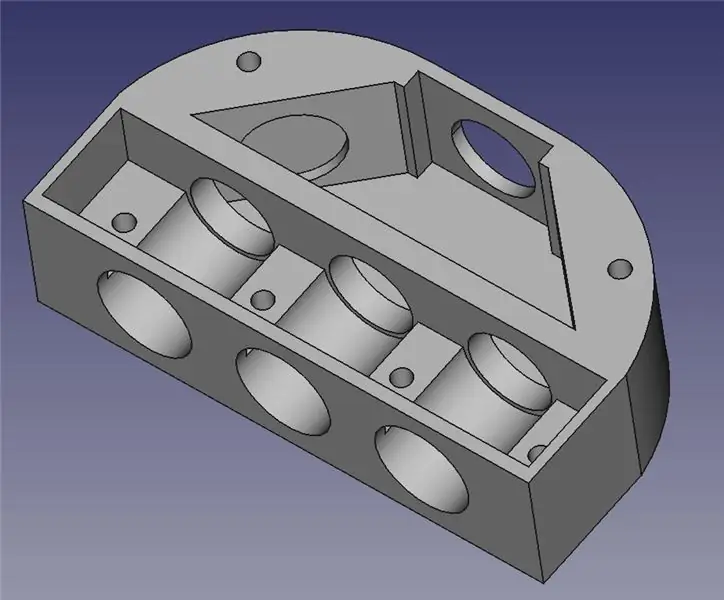
Budete potřebovat následující materiály:
- Červené laserové ukazovátko
- Zelené laserové ukazovátko
- Modro/fialové laserové ukazovátko
- 20 mm dichroická kostka
- Dvě kulatá 13mm řemeslná zrcátka
- Malá baterka
- Čtyři krátké šrouby M3
- 3D tištěné díly (další krok)
- Lepidlo
- Maskovací páska
Krok 3: Vytiskněte 3D vytištěné díly
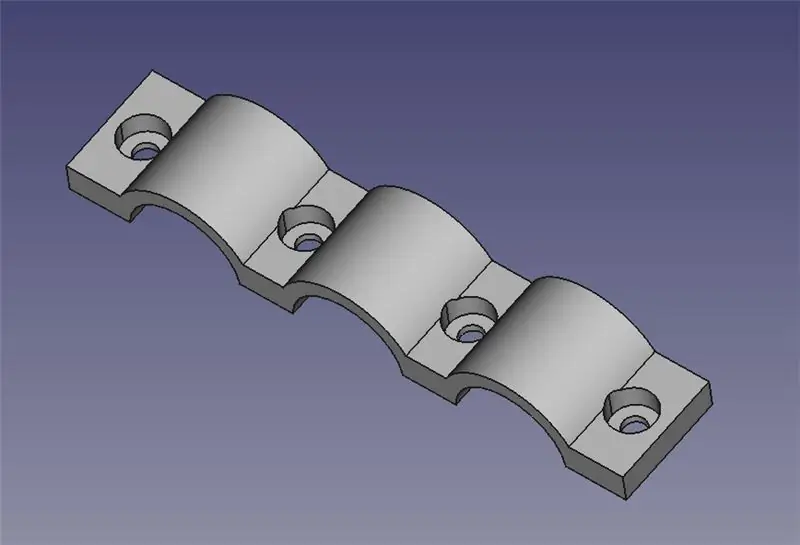
Budete muset vytisknout dvě části 3D. Tyto části udrží různé optické komponenty na svém místě:
- triple_barrel_laser.stl
- laser_mounting_bracket.stl
Kromě souborů STL jsem také zahrnoval zdrojové soubory FreeCAD, které mohou pokročilejší uživatelé použít k úpravě designu.
Krok 4: Připevněte zrcátka a X-Cube

Sestavení optických komponent je poměrně jednoduché:
- Pomocí dvou kapek lepidla připevněte dvě kulatá zrcátka k prohlubním v tištěné části.
- Pomocí kapky lepidla připevněte kostku X k tištěné části
Krok 5: Najděte pořadí barev

Nejprve pomocí kusu papíru a svítilny určete pořadí, v jakém bude nutné lasery namontovat. Posviťte si baterkou přes přední otvor a poznamenejte si barvy, které vycházejí ze tří zadních otvorů.
Krok 6: Připojte laserová ukazovátka


Vložte lasery do vodicích otvorů. Chcete sladit červený, zelený a fialový laser s otvory, ze kterých v předchozím kroku vzešla konkrétní barva. Pokud se laser vejde příliš volně, omotejte kolem něj kousek modré maskovací pásky, aby dobře seděl.
Jakmile jsou lasery na svém místě, pomocí čtyř šroubů M3 a přídržného můstku upevněte laserová ukazovátka na místo.
Krok 7: Hotový výrobek


Gratulujeme! Nyní jste připraveni zahájit svou příští prezentaci v PowerPointu pomocí tohoto neuvěřitelného tříhlavňového laserového ukazovátka!
Doporučuje:
Laserové ukazovátko montované na brýle pro osoby s pohybovým postižením: 9 kroků (s obrázky)

Laserové ukazovátko namontované na brýlích pro osoby s pohybovým postižením: Lidé s těžkým pohybovým postižením, jako jsou lidé způsobení mozkovou obrnou, mají často složité komunikační potřeby. Může se od nich vyžadovat, aby používali tabule s abecedou nebo běžně používaná slova vytištěná na pomoc při komunikaci. Nicméně, mnoho
Jedno použití pro 1mW laserové ukazovátko: 6 kroků

Jedno použití pro 1mW laserové ukazovátko: Používá se jako laserový měřič dopadu k měření úhlu náběhu profilu křídla ve stupních. Většinou na modelových rovinách při nastavování křídla. obchodní jednotka zde Accupoint
Získejte laserové ukazovátko „na místě“: 3 kroky (s obrázky)

Získejte své laserové ukazovátko „Spot On“: Zkontrolujte a upravte zarovnání laserového ukazovátka nebo modulu. Jedná se o odchylku od jiného zařízení, které je právě ve výstavbě. Koupil jsem zelené laserové ukazovátko a rozebral „snadné bity“, které v tomto modelu byly pouze zaostřovací čočky
Laserové ukazovátko Drill Press: 3 kroky (s obrázky)

Laserové ukazovátko Drill Press: Co se stane, když do vrtacího lisu přidáte laser 40 $ a pomocnou ruku 10 $? Poté, co jsem musel vyvrtat spoustu desek s obvody, jsem dospěl k závěru, že musí existovat lepší způsob provádění cílové praxe. Objednal jsem si tedy laserové ukazovátko a
Jak udělat laserové ukazovátko zaměřovač červených bodů: 9 kroků

Jak vytvořit laserový zaměřovač na červenou tečku: Toto je návod, jak vytvořit laserové ukazovátko zaměřovač na červené body pro hraní videoher. Toto je praktický způsob, jak přesně vystřelit ze zbraně, když je obtížné zaměřit poskytnuté mířidla nebo nejsou k dispozici. Používám
